Info kplace.plala.jpから移設しました
iPhone4印刷
作成日: 2011/10/22■目的
iPhone4のWebブラウザなどのアプリをAirPrint非対応プリンターで印刷します。
使用するのはCollobos Software社のFingerPrintです。
■AirPrint
AirPrintはiPhone/iPadなどのAirPrint対応アプリからAirPrint対応プリンターに印刷出力する機能で す。
AirPlay対応プリンターはデバイスと同じネットワークに接続されている必要があります。

 Apple AirPrintのページはこちら
Apple AirPrintのページはこちら Canon AirPrint対応のページはこちら
Canon AirPrint対応のページはこちら■FingerPrint
AirPrintの機能をPC接続のAirPrint非対応のプリンターに拡張します。
今回使用するのはCanon MP600です。
対応OS:Mac OSX10.5/10.6 WindowsXPSP3/Vista/7
対応Device:iOS4.2以降
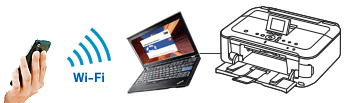
 FingerPrintのサイトはこちら
FingerPrintのサイトはこちら■FingerPrintのインストール
今回はプリンタが接続されているWindows7 PCにダウンロード/インストールします。
最初はTrial版で動作を確認します。
PCを再起動で[スタートアップ]から自動起動されPCに接続プリンターが表示されます。
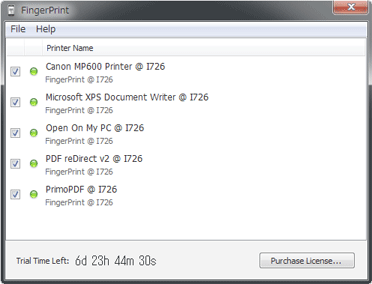
■印刷
iPhoneで開いているアプリの[アクションボタン][プリント]で[プリンターオプション]画面を開きます。
[プリンタ]で一覧表が表示されるので使用するプリンタを選択してプリンタオプション画面の[プリント]で印刷開始です。
| 項目 | 内容 | 画像 |
| APP (Safari) |
Safari |
プリントメニュー選択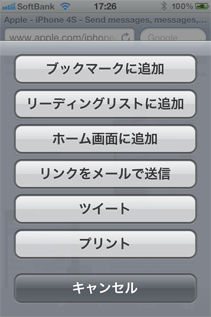 |
| AirPrint | プリンタオプション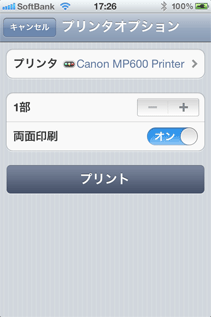 |
プリンタ一覧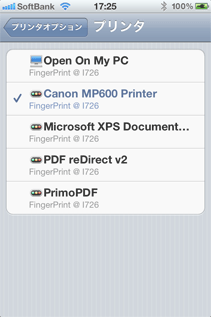 |
| 印刷 | [プリント]で印刷開始します。 |
■OpenMyPC
OpenMyPCへの印刷では印刷対象のページがプリンタが接続されているPCで表示します。
WebブラウザなどのスクリーンはPDF、写真などはPC標準のアプリで表示されます。
■購入
Webページより購入が可能です..価格:813円(Windows版)
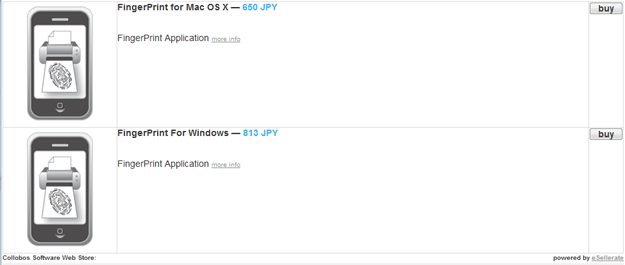
購入手続きが終了するとWebブラウザ上でシリアル#を含むINVOICEが発行されます。
タスクトレイ内のFingerPrintアイコンのメニューの[EnterLicenseKey]から入力画面を開いてシリアル#を入 力します。
[EnterLicenseKey]にマスクがかかると(入力画面が開かない)完了です。
■結果
iPhone4からUSB接続のPrinterへの印刷が可能になりました。
ただしSafariは問題なしですがメールは印刷エラーになるケースがあります。
PDFreDirectやPrimoPDFへの印刷(PDF変換)は不能でした。
結果的にはAirPrint対応Printerを購入すべきのようです。
Canonはモデルが限定されますが2011/9月からAirPrintに対応しました。

